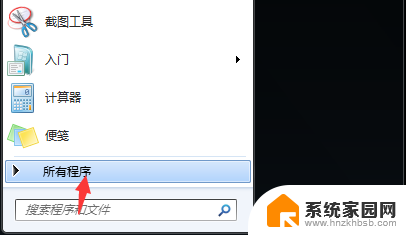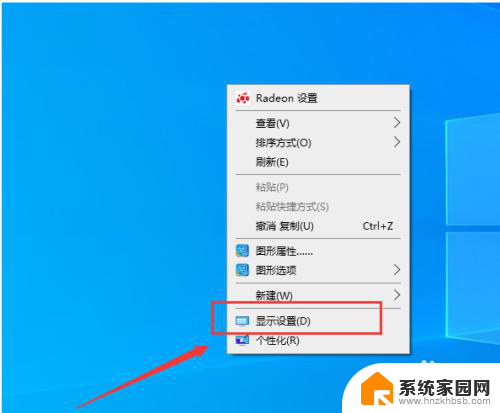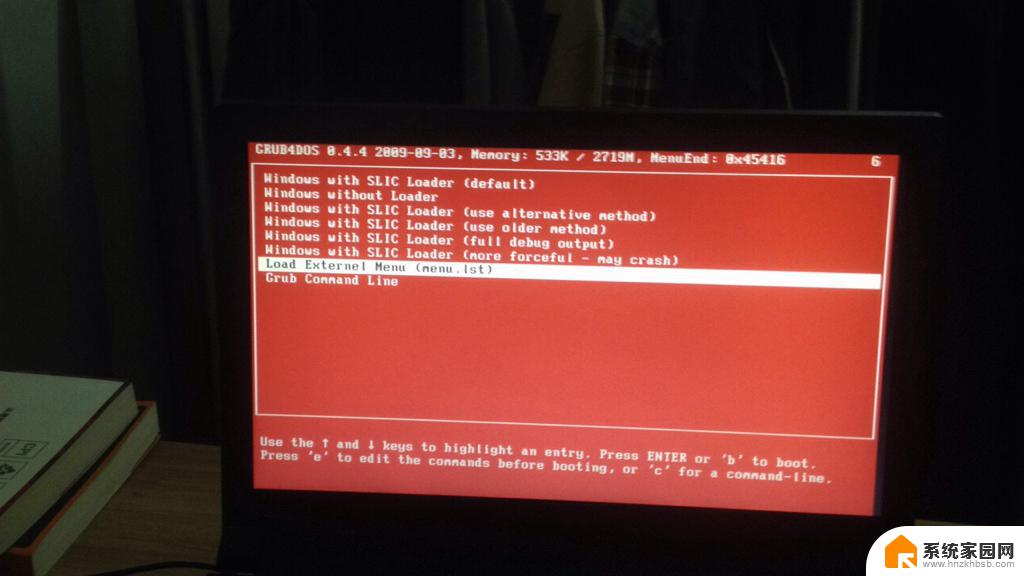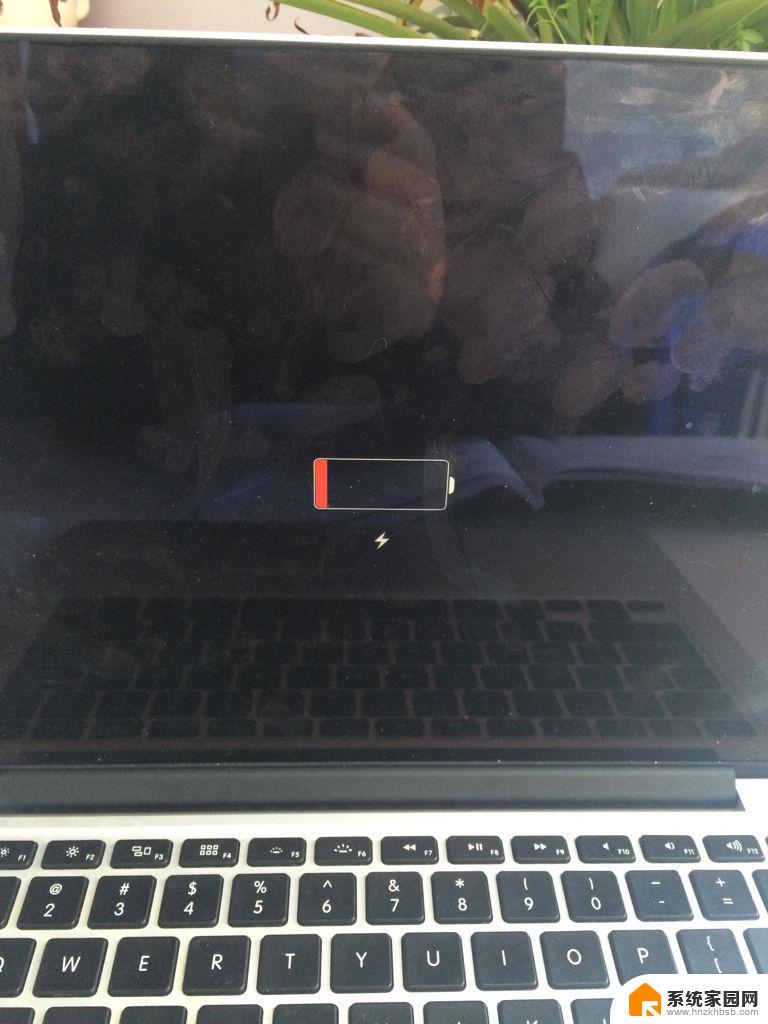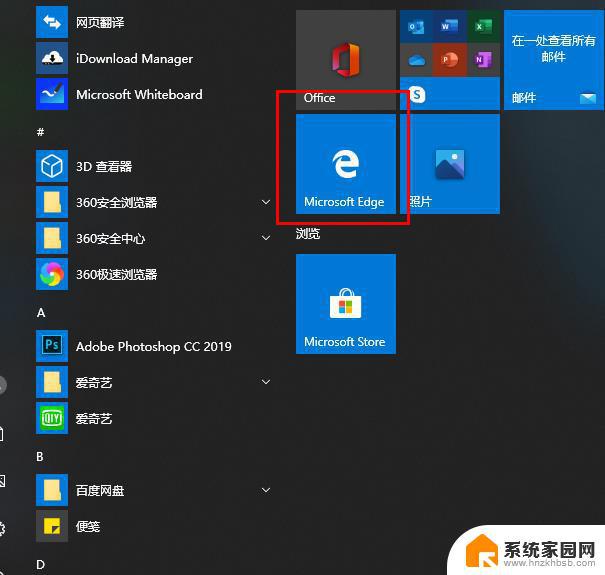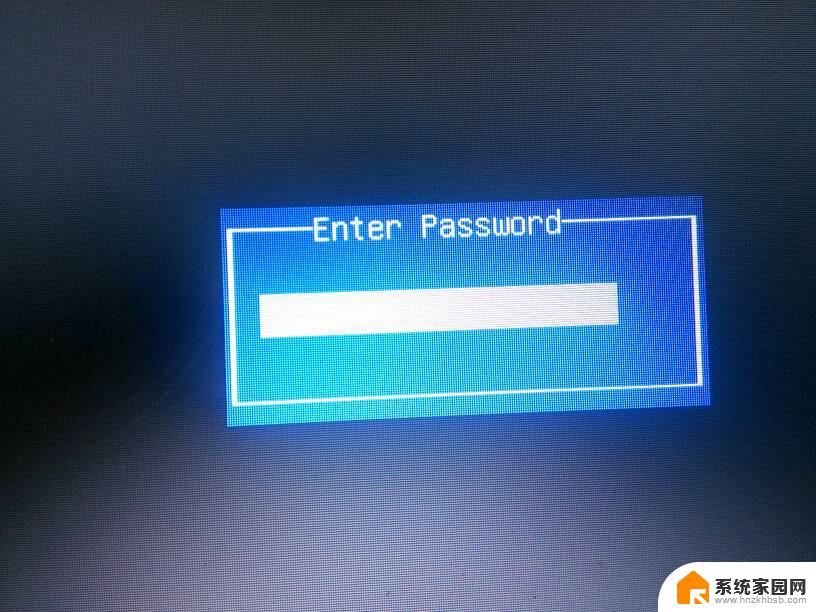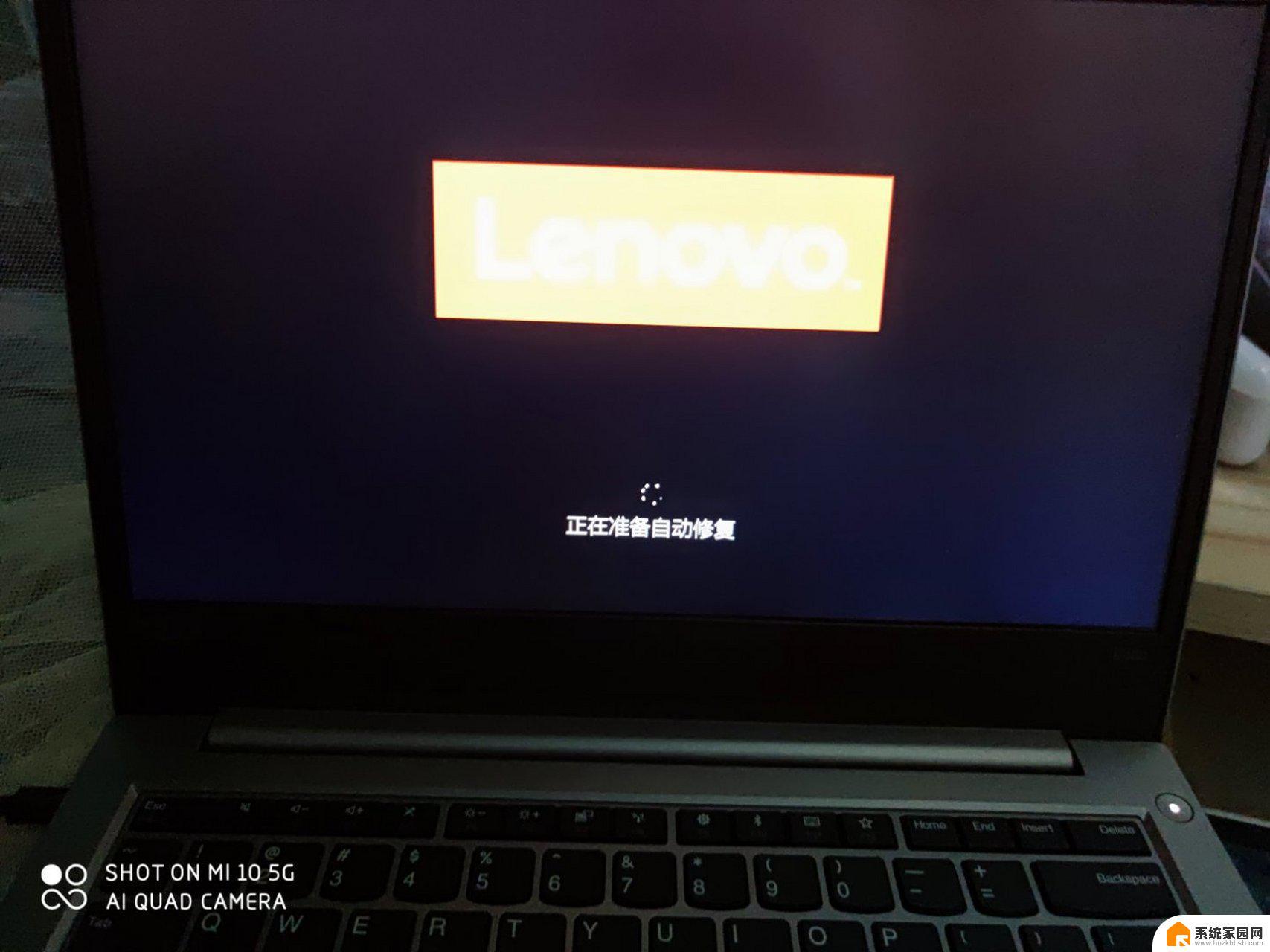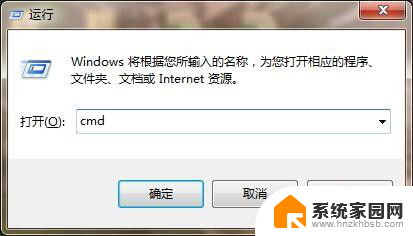电脑显示副本不是正版黑屏 解决电脑显示此Windows副本不是正版的方法
更新时间:2024-01-12 11:49:42作者:jiang
在当今数字化时代,电脑成为了人们生活中不可或缺的工具,随着科技的进步和软件的普及,一些用户可能会遇到一些问题,比如电脑显示副本不是正版黑屏的情况。这种问题不仅给用户带来不便,还可能影响电脑的正常运行。针对这一问题,我们需要寻找解决方法,以确保电脑能够正常运行,并且使用正版软件。接下来本文将介绍一些解决电脑显示此Windows副本不是正版的方法,帮助读者解决这一烦恼。
操作方法:
1.单击电脑左下角的‘开始’程序,找到‘所有程序’并单击
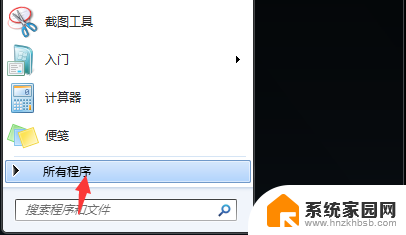
2.展开‘所有程序’的列表,打开‘附件’
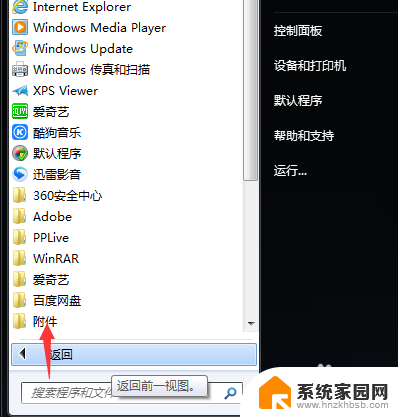
3.找到‘命令提示符’,
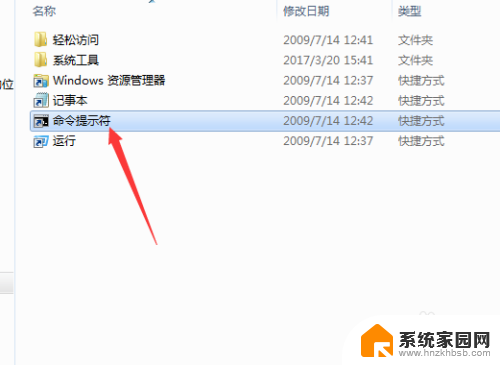
4.右键单击‘命令提示符’,选择‘以管理员所有权’的方式运行
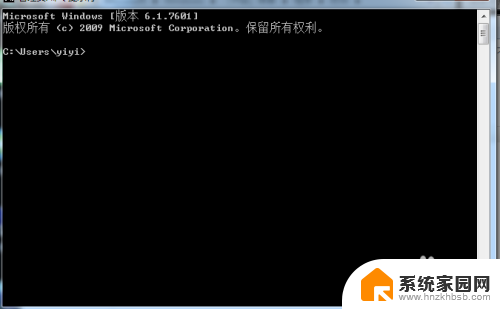
5.进入命令行界面,输入 SLMGR -REARM 命令,点击回车
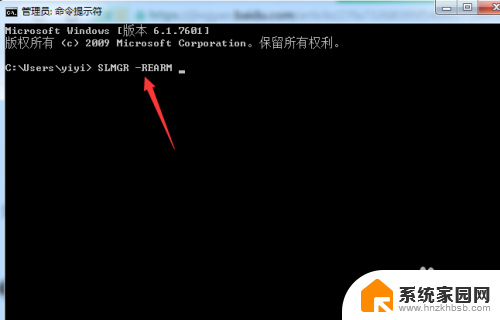
6.等待弹出下图提示对话框,点击确定重启系统即可
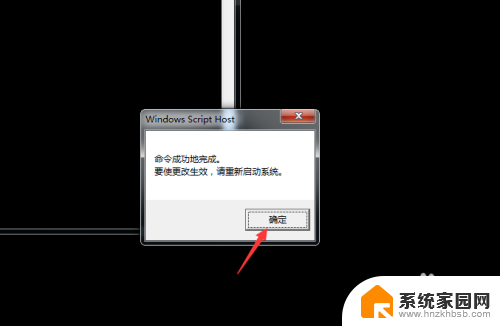
7.重新启动后,电脑桌面还是黑屏。没关系的,我们单击鼠标右键选择‘个性化’。更换桌面图片即可。
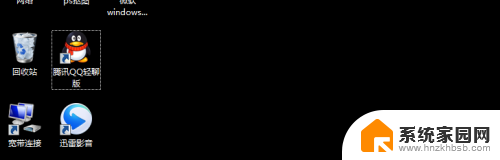
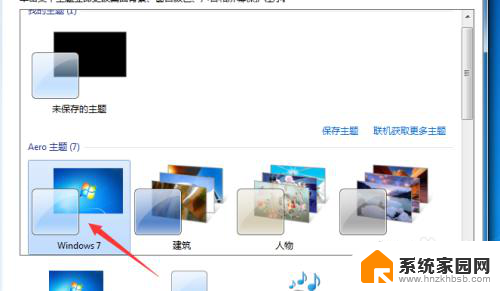
以上就是电脑显示副本不是正版黑屏的全部内容,如果遇到这种情况,你可以按照以上步骤解决,非常简单快速。